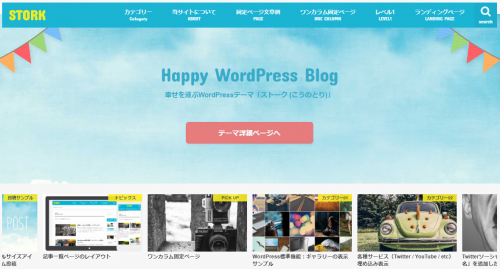
2ヶ月半ほど前、このブログのデザインをWordPressテーマ「ストーク」に変更しました。
前は無料のテーマを使ってたけど、導入したストークは有料のテーマ。
そのお値段1万円!
最初は1万円かぁ…と思った。
けど結論から言うと、ストークにしてメッチャ良かった!満足!
おすすめのテーマなので紹介するね。
WordPressテーマ「ストーク」
ストークはOPENCAGE(オープンケージ)が作成している有料のWordPressテーマ。
オープンケージはこれまで「アルバトロス」「ハミングバード」っていうテーマを作ってて3作品目。
僕は、たまにブログのデザインやテーマを変えたくなるんだよね。
いいテーマあるかな~と思って探してたら、たまたま出会ったのが、このストークでした。
正直、最初に思ったのが1万円かぁということ。
前に9000円のテーマを買って使ってたんだけど、納得いかない部分があって、けっきょく無料テーマを使ってたっていう経験がある。
だから有料じゃなくて無料でも良いテーマいっぱいあるし、無料で良いかなって思ってた。
無料のテーマでも記事は書けるからね^^
けど試しにデモサイトを見てみると、デザインがすごく良い。
それに「スマートフォンでの使用感にとことんこだわり」「モバイルファースト」っていう点がすごく気になった。
今ってPCよりもスマホユーザーの方が多いんだよね、うちのブログのアクセスもスマホの方が多い。
だから読者が見やすいデザインや機能にしたいな~と思ってた。
折角だし…買っちゃうか~!!と思って導入を決意したよ。
ストークの良いトコロ
ストークで気に入ったトコをどんどん言ってくね。
スライドショー
トップページに記事のスライドショーが設置できる。

こんな感じで、おすすめの記事をスライドさせて表示させられるんだよね。
人気の記事や見てもらいたい記事を乗せておけば、読者に読まれやすくなるぞ。
シェアボタン
ツイッターやフェイスブックのシェアボタンが簡単に設置できる。
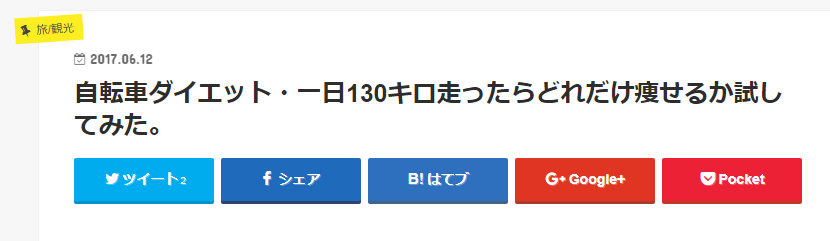
これまではプラグインを使ったり、外部ツールを使って設置してた。
けどストークでは標準装備。
PCだとアニメーションしながら出現するから目立つぞ。
ショートコード完備
ショートコードっていう便利機能が装備されている。
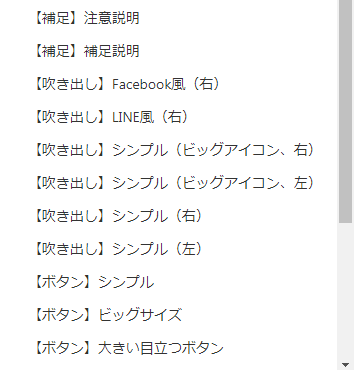
たとえば補足説明を入れられたり。
オープンケージという名前は「扉の空いたケージ(鳥かご)」を意味しているらしいです。
注意説明を入れられる。
熱いお茶やコーヒーをストローで飲むとヤケドします。しました。
他にも、用意したキャラクターや人の画像を使って、会話しているようなこともできる。
 さえ
さえ





まぁ「Speech Bubble」っていうプラグインを使えばできるんだけどね。
ストークではこの機能が標準装備だから、プラグインを入れなくてもできるのが楽。
他にも、目立つボタン型リンクを作ることも出来る!
こんな風に便利なショートコードが使える!
テーマの色を変えたりデザイン変更が楽
ダッシュボードの「外観」「カスタマイズ」からブログのデザイン編集が簡単にできる。
サイトカラーを変えるのすっごい楽です。
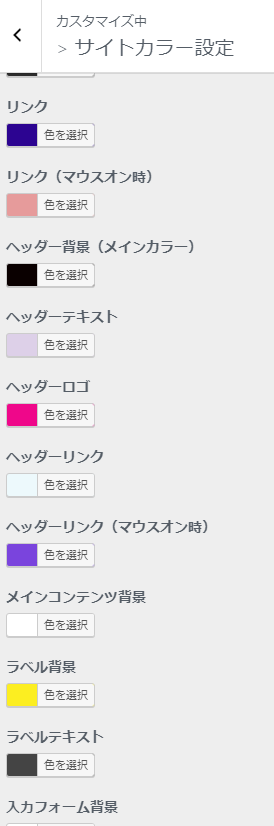
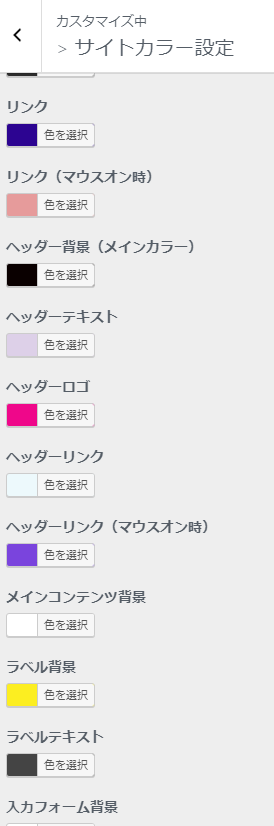
前はCSSでカラーコード入力して変えたりしてたんだよね。
あの苦労は何だったのか。
他にも投稿ページやサイトのレイアウトが、ちょちょいっといじって変えられる。
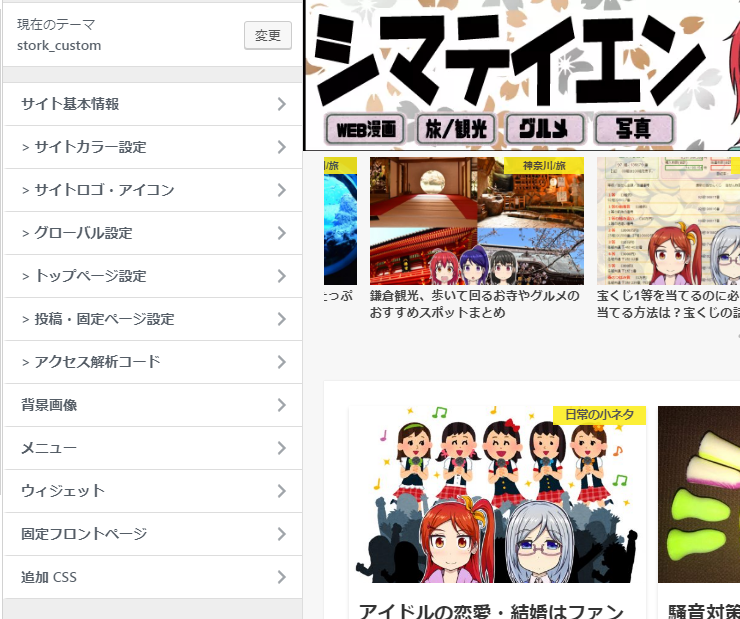
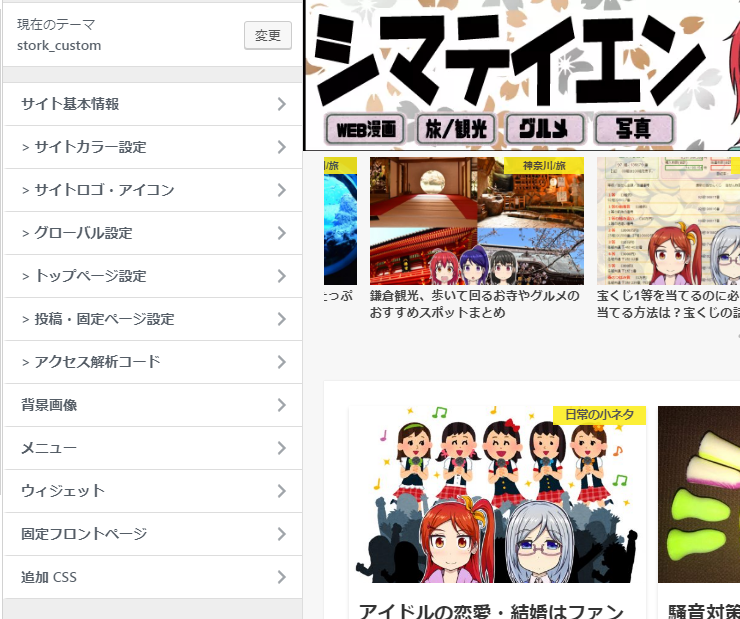
楽すぎぃ!
関連記事も表示


記事下の関連記事表示も、前はプラグインでやってました。
ストークは標準装備!
ウィジェット設定が細かくできる
「外観」から「ウィジェット」でウィジェットの設定ができるけど。
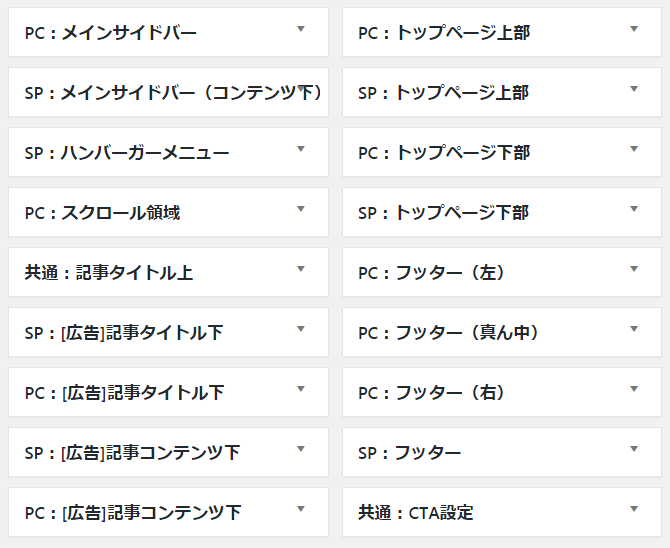
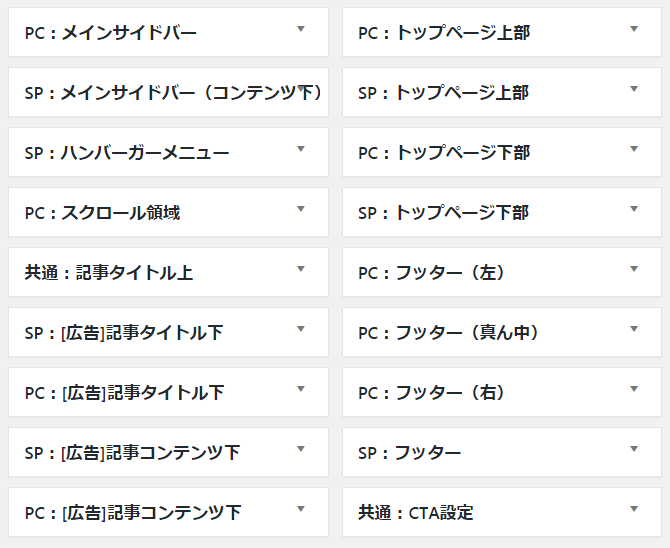
めっちゃ細かい。
「ここに広告入れたいな~」っていう場合はピンポイントで設置ができるよ。
PCとスマホ(SP)で分けることもできる。
僕は広告設置も、以前はCSSやphpで設定してました。
あの苦労は何だったのか。
CTAウィジェット設置
記事の下に、CTA(コールトゥーアクション)のウィジェットが設置できる。
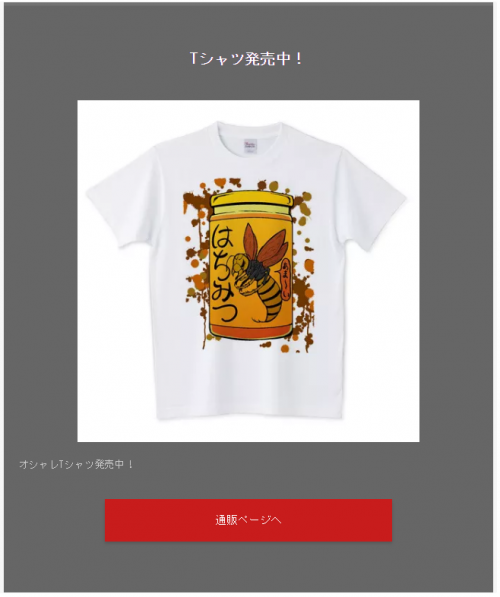
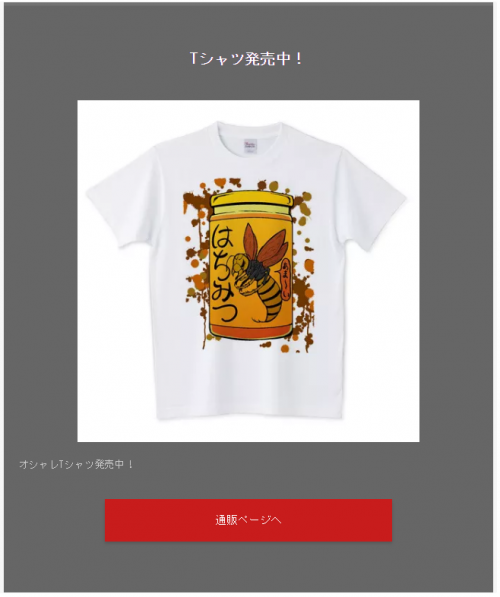
こんな感じでね!
記事を見た読者にメルマガ登録を呼びかけたり、資料請求や商品ページへの誘導に使うといいぞ。
スマホ表示が良い、スライドができる
スマホがで見たうちのブログはこんな感じ。
まず上のメニュー、ハンバーガーみたいなやつ。
前のテーマではmenuって字が無かったけど入ってる。
右のsearchも、字があってわかりやすい!
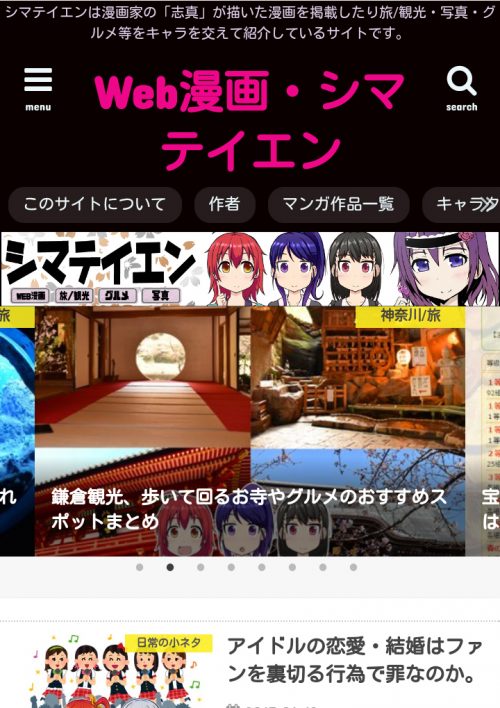
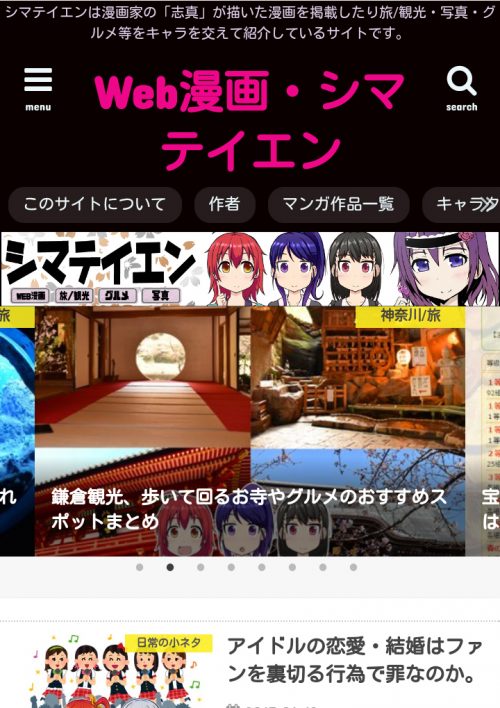
あと「作者」とか「マンガ作品一覧」ってカテゴリーのとこ。
右にスライドできるんです!
設定してあるメニューがスライドで見れるって、めっちゃ便利じゃない!?
ここがすっごい気に入った。
ストークのデメリットは?
う~んデメリットを探して書こうと思ったんだけど、今のところ不満は無いんだよなぁ。
あえて言うなら値段が1万円する、高い。ことかな!
以上!
まとめ
そんな感じで、このブログで新しく使ってるテーマ・ストークの紹介でした。
繰り返しちゃいますが、無料テーマでもブログは書けるんだよね。
無料テーマでもいいのあるしね~
そう考えたら1万円って高いよね。
けど僕はデザインが気に入ったし、読者も見やすいって思うなら全然良い。
自分もブログのモチベーションが上がるし、カスタマイズが楽。
cssとphpいじってるより、記事書く時間が大事だな~と思ってます。
プラグインの数も減らせるのが嬉しい。
とりあえず、ストークのデモを見てみて、良さそうだな~と思った人は導入するといいんじゃない。
1万円高いよ、無料でええやろって人は、無料テーマでいいと思う!中身が大事だよね!
以上!
テーマのインストール方法はこちら
[blogcard url=”https://simatei.com/wordpress-theme-change”]









コメント